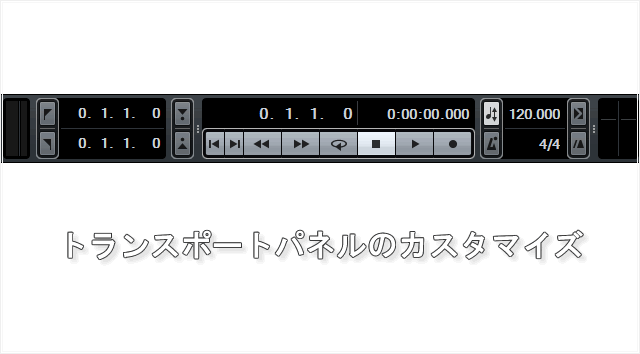
前回の記事は、「 トランスポートパネルをカスタマイズしよう! 」
ここからは、Cubaseを使用する上で便利な方法を説明します。
今回は、再生や停止・録音、クリックを入れたりやテンポを変えたりまた、CPUやディスクの使用率などを確認したりなど、良く使用する事になるトランスポートパネルのカスタマイズです。
ここの無駄な物を少なくすると、作業効率が上がりますよ。
※Cubase Pro 8以下全バージョン対応記事
スポンサーリンク
トランスポートパネルのカスタマイズ
まずはトランスポートパネルを表示させましょう。
下記メニューの、
![]()
トランスポート
↓
トランスポートをクリック。
すると、下記パネルが表示されます。

この機能を使用しよう
次に、トランスポートパネルの上で右クリックすると、下記の画面が表示されると思います。
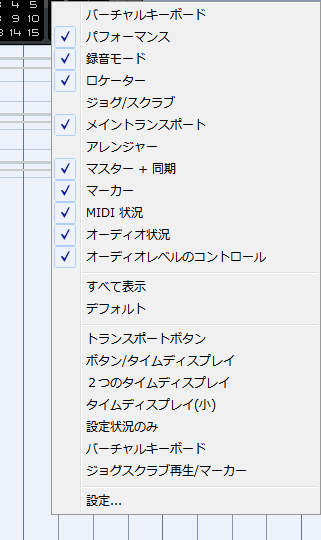
生徒の皆さんには
・パフォーマンス
・ロケーター
・メイントランスポート
・メイン+同期
・マーカー
・オーディオ状況
この6つが始めに良く使用する機能ですので、ここにチェックを入れることを勧めています。
ちなみに私はというと、
・パフォーマンス
・メイントランスポート
・メイン+同期
・オーディオ状況
上記で説明した、ロケーターとマーカーはショートカットで使用するので、この4つにチェックを入れて使用しています。
設定をしたら、トランスポートパネルのサイズが縮まって、スマートではないですか。
今回の設定はこれで終わりです。
まとめ. 画面を上手く利用するためにカスタマイズしよう
トランスポートパネルをカスタマイズすると、作業範囲が広がり便利になります。
特に大きめのモニターを使ってない人は、画面を広く使えるようになるのでより便利だと思います。ぜひ試してみてください。
次の記事は『 Cubaseの便利なショートカットキー 』
【関連】CUBASE講座